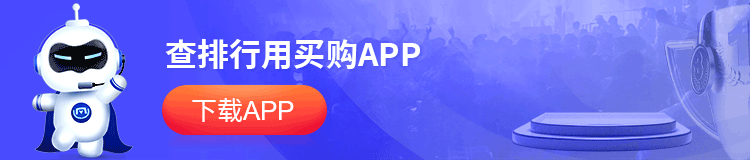怎么打开服务器管理器 服务器管理工具有哪些
怎么打开服务器管理器
打开服务管理器的方法有几种,具体如下:
方法一:从运行窗口打开
1、快捷键“Win R”,弹出运行窗口,
2、在运行窗口的打开输入框里面输入“services.msc”,
3、点击下方“确定”按钮,或者按回车键,就会打开服务管理器。
方法二:从计算机管理器进入
1、快捷键按“Win X”,弹出系统快捷菜单,点击“计算机管理”,
2、或者直接在计算机的此电脑右键,弹出菜单中点击“管理”,
3、以上两步任选一部,最终打开的都是计算机管理,打开其里面的“服务和应用程序”,在服务和应用程序里面点击“服务”,即打开服务管理器。
方法三:双击文件打开
我的电脑( 计算机)->在C:WindowsSystem32文件夹下->找到services.msc文件->双击打开即可。
服务器端口如何管理
一、通过windows防火墙设置
1、在电脑桌面依次点击开始—控制面板。
2、在控制面板右上角找到查看方式,点击下拉箭头,选中大图标,然后在找到并点击windows防火墙。
3、在打开的windows防火墙窗口左侧找到并点击高级设置。
4、在高级安全windows防火墙窗口左侧选中入站规则,然后在最右侧窗口中找到并点击新建规则。
5、在新建入站规则向导下方选中端口,然后点击下一步。
6、在这里请根据需要开放的端口所属协议选中TCP或者UDP,然后选中特定本地端口,在其后输入需要开放的端口号,最后点击下一步。
7、由于这里我们是允许这个端口使用,所以选中允许连接,如果是拒绝这个端口使用,就选中阻止连接,然后点击下一步。
8、这里有三种应用规则,如果是内网外网域都允许使用该端口,那么就全选,然后点击下一步。
9、名称随便填写,最好是填写应用该端口的服务或者应用,下面描述请根据具体的应用环境填写,点击完成即可。通过这个操作就可以在服务器中对各个端口进行开放和阻止的管理。
二、通过服务器端口管理软件管理
百度大势至服务器文件备份系统,在大势至官网下载,下载完成后解压,在解压的文件中找到大势至服务器文件备份系统.exe,双击开始安装。
待安装完成后依次点击开始—所有程序—大势至服务器文件备份系统—大势至服务器文件备份系统快捷方式,在弹出的登录窗口中根据提示输入初始账号和密码,点击确定登入。
在主界面上方找到并点击安全配置选项卡。
在打开的安全配置窗口下方找到系统安全管理,点击其下的系统端口管理。
规则名称随便填写,访问端口填写允许访问的端口,访问协议选中需要允许的端口所属协议(如果想同时允许UDP和TCP的端口,则需要相同的方式设置2次),然后点击添加例外即可。
怎么管理远程服务器
如果是自己购买服务器的企业一般都会选择将服务器托管在机房,然而服务器平时都需要进行管理与维护,如果我们都是跑到机房进行管理与维护那就太麻烦了,这时候我们可以选择远程管理服务器,而实现远程桌面控制的软件和方法有很多可以使用pcanywhere等软件来实现也可以使用win2003自带的“远程桌面”来实现。下面我们看看具体方法:
远程桌面使用方法
远程桌面控制是一种远程控制管理软件可以在客户端利用其来遥控和管理远程的电脑而且简单方便。
1.在控制面板中打开“系统”或者右键点“我的电脑”选择“属性”。
2.在“远程”选项卡上选中“允许用户远程连接到这台计算机”复选框即可。
3.确保您有适当的权限远程地连接您的计算机并单击"确定"。在您的计算机上您必须是管理员或者Remote Desktop Users组的成员。(注意:必须作为管理员或Administrators组的成员登录才能启用远程桌面功能)
4.本机主控设置:开始-程序-附件-通讯-远程桌面连接输入您服务器的IP地址即可连接上您的服务器。
pcanywhere使用方法
pcanywhere在实际使用上是非常简单和方便只要下载了此工具软件双击安装并以下一步下一步就可以完成整个安装过程;安装完成后提供两选择一个是主控端用来控制别的主机二是被控端用来提供给别人控制你的电脑;
1、选择主控端在配置里加入对方电脑的域名或者IP地址然后打开些主控端就会自动地方寻找此主机并让你控制此电脑;
2、选择被控端此电脑将会以服务端方式等待对方主机对本电脑的控制。
服务器管理工具有哪些
1、Arp防火墙
Arp Firewall - 现在托管服务器必须安装的个软件是Arp防火墙,没办法啊,中国这网络环境,不安装Arp防火墙等着被人挂木马了。现在免费的Arp防火墙主要有两款,一个是奇虎的360 Arp防火墙,一个是金山Arp防火墙。
2、远程桌面连接
Remote Desktop - 远程桌面连接(以前称为“终端服务客户端”)主要是用于对远程托管的服务器进行远程管理,使用非常方便,如同操作本地电脑一样方便。远程服务器端必须要先安装“远程桌面连接”的服务器端程序,然后客户端可以通过远程桌面来管理服务器了。

3、FTP服务和客户端
FileZilla - 将客户端的文件上传到服务器上,最常用的软件是FTP了,微软的IIS自带了一个简单的FTP服务器管理软件,如果觉得不好用,服务器上也可以安装免费的FileZilla服务器管理软件,客户端可以使用免费的FileZilla Client,支持多线程上传文件。
4、硬件检测
CPU-Z - CPU-Z是一款免费的系统检测工具,可以检测CPU、主板、内存、系统等各种硬件设备的信息。它支持的CPU种类相当全面,软件的启动速度及检测速度都很快。另外,它还能检测主板和内存的相关信息,其中有我们常用的内存双通道检测功能。远程管理服务器的时候,使用这个软件可以对服务器的硬件信息一清二楚。
5、流量监控
DU Meter - DU Meter是一个简单易用的网络流量监视工具,图形化的界面显示非常直观,可以实时监测服务器的上传和下载的网速,同时还有流量统计功能。可以分析出日流量、周流量、月流量等累计统计数据。不过遗憾的是这个软件不是免费的。
6、端口监控
TcpView - TcpViews是一款免费的端口和线程监控工具,可以列出当前所有TCP和UDP端口的进程清单,包括本地和远程地址的TCP连接,其实和系统命令netstat类似,不过是GUI界面的,使用方便,占用资源少,默认字体在中文环境下很小,需要手动修改。在服务器上运行的话,默认刷新时间不要用默认的1秒。
7、进程监控
Process Explorer - Process Explorer是一款免费的进程监视工具,功能比Windows自带的任务管理器要强大的多,不仅可以监视、暂停、终止进程,还可以查看进程调用的DLL文件,是预防病毒、查杀木马的好帮手。
8、日志分析
WebLog Expert - 虽然Google Analytics是一款强大的免费的网站分析服务,但必须加入统计代码才能使用,WebLog Expert则可以直接分析网站的访问日志文件,通过日志文件分析出网站的站点访问者、活动统计、文件访问量、搜索引擎、浏览器、操作系统和错误页面等等众多的统计信息,是网络监测的好助手。这个软件本身不免费,不过其另一个版本WebLog Expert Lite是免费的。
9、日志搜索
WinHex - WinHex是一款速度很快的文件编辑器。打开数百兆的大型文件速度飞快,使用WinHex可以轻松打开服务器上的大型日志文件,并对其进行关键字搜索,效果非常好,是我见到的速度的文本编辑搜索软件,总体来说是一款非常不错的16进制编辑器。
10、代码编辑
Notepad - Notepad 是一个免费开源的源程序代码、HTML网页代码编辑工具,支持多达数十种常见源代码或脚本的语法,包括C,C ,Java,C#,XML,HTML,PHP,Javascript,RC resource file,makefile,ASCII,doxygen,ini file,batch file,ASP ,VB/VBS,SQL,Objective-C,CSS,Pascal,Perl,Python,Lua等,功能非常强大。在服务器上安装后可以直接修改网站上的源程序代码。